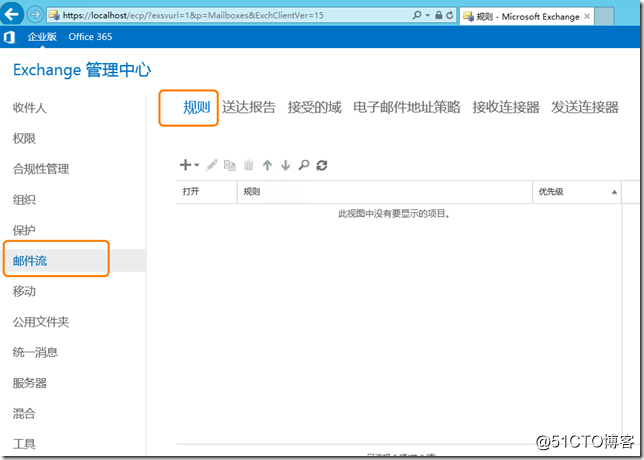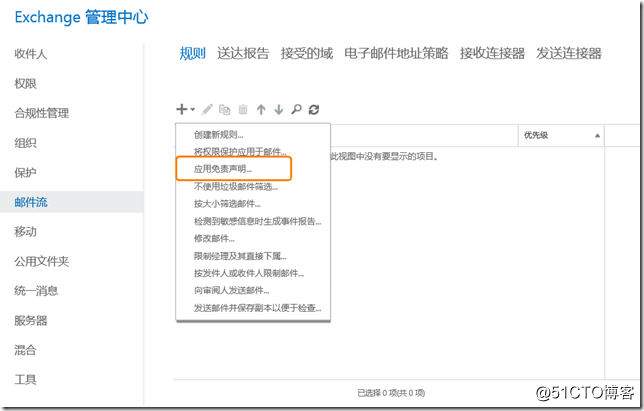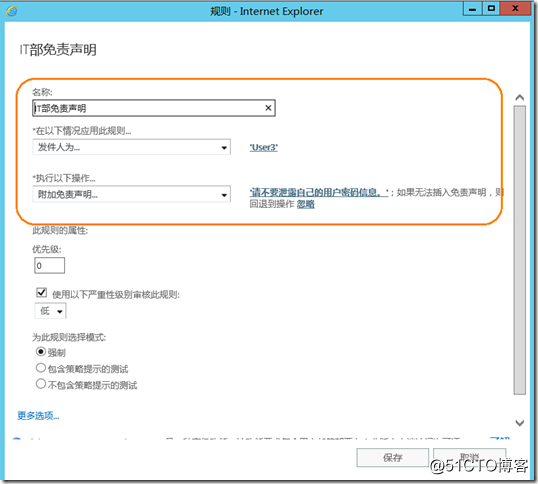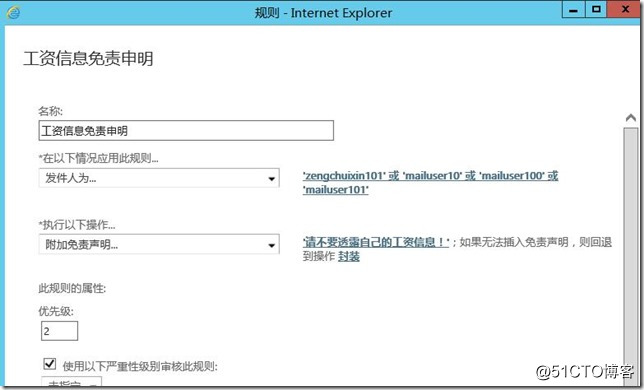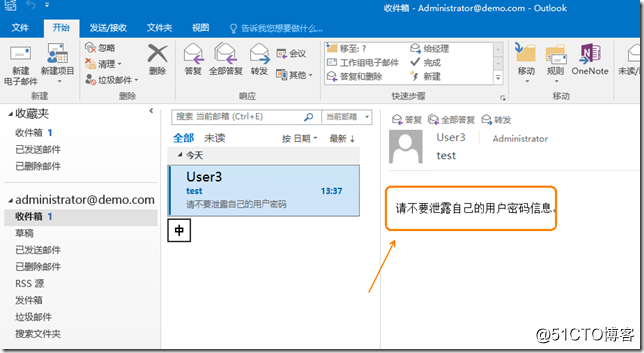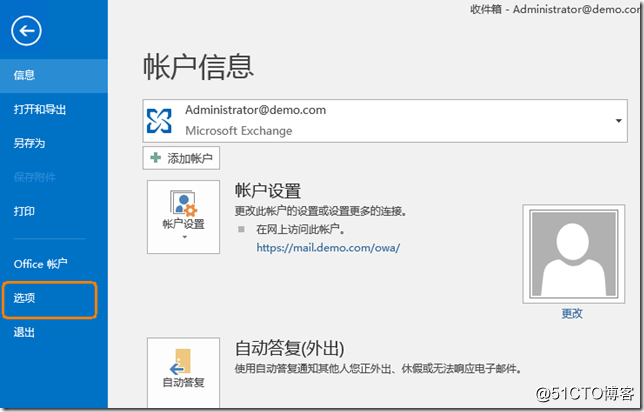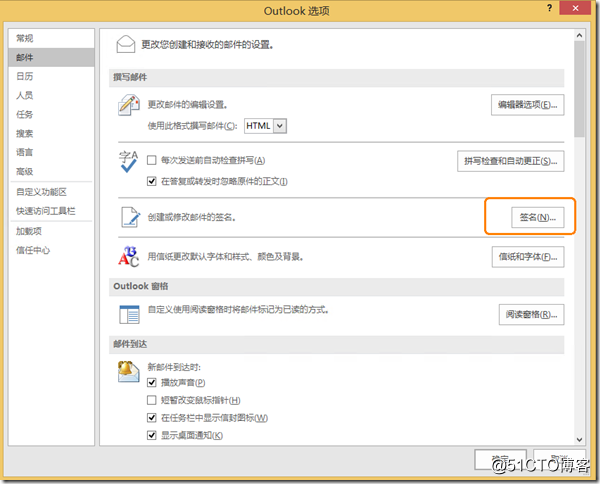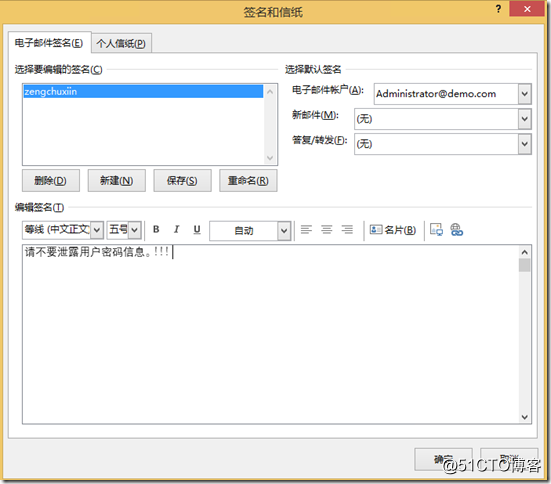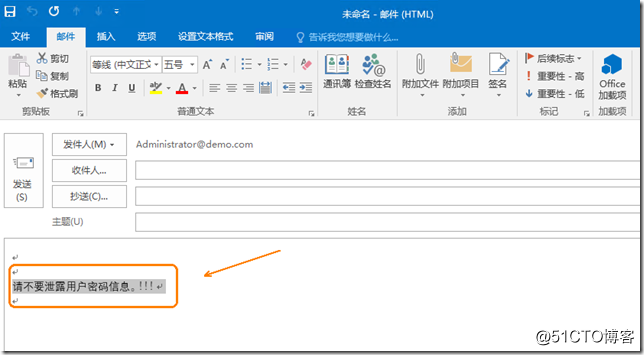Exchange Server 2016管理系列课件32.传输规则部署免责声明
Posted
tags:
篇首语:本文由小常识网(cha138.com)小编为大家整理,主要介绍了Exchange Server 2016管理系列课件32.传输规则部署免责声明相关的知识,希望对你有一定的参考价值。
企业场景
1)财务、人力资源发送的邮件;
2)其他部门涉及到的机密信息,邮件合规性要求;
可以将电子邮件免责声明、法律免责声明、泄漏声明、签名,或其他信息添加到传入或传出组织的电子邮件的顶部或底部。出于法律、业务或法规要求,可能需要执行此操作以确定潜在的不安全的电子邮件,或出于组织独有的其他原因,可能需要执行此操作。
添加方式
打开EMC,可以将传输规则免责声明应用到多个人,或者用户组。
选择【邮件流】,然后选择【规则】界面。
在规则界面,选择“应用免责声明”,如图。
免责声明规则的回退选项
Exchange 不能修改某些邮件的内容(例如,加密的邮件)。对于将免责声明添加到邮件的规则,需要指定在无法添加免责声明的情况下应执行的操作。这就是免责声明规则的回退选项。可用的回退选项为:
封装 将原始邮件封装到新的邮件信封中,并将免责声明文本插入到新邮件中。此为默认值。
后续邮件流规则将应用于新的邮件信封,而不是应用于原始邮件。因此,使用比其他规则更低的优先级配置这些规则。
如果无法将原始邮件封装在新邮件信封中,则不会传递原始邮件。邮件以未送达报告的形式退回给发件人(也称为 NDR 或退回邮件)。
忽略 忽略该规则,传递邮件时不带免责声明
拒绝 邮件以 NDR 的形式退回给发件人。
在 EAC 中,可以选择规则操作中的回退选项。在 Exchange 命令行管理程序 中,可以使用 ApplyhtmlDisclaimerFallbackAction 参数。
应用的发件人可以为多个。
测试规则制定的免责声明,如图。
第二种方式:在邮件签名中填写免责声明信息
在outlook选项里面设置邮件的签名。(单个用户)
配置完成签名后,使用该用户发送邮件,自动带上签名信息,签名信息里面包含免责声明的文本。
Exchange 2016 组织范围内的免责声明、签名、脚注或标头 https://technet.microsoft.com/zh-cn/library/dn600437(v=exchg.160).aspx
获取更多IT资讯,您也可以关注下方的微信公众号:
曾垂鑫的网络课堂,曾垂鑫大讲堂 - 51CTO学院
http://edu.51cto.com/lecturer/639838.html
以上是关于Exchange Server 2016管理系列课件32.传输规则部署免责声明的主要内容,如果未能解决你的问题,请参考以下文章
Exchange Server 2016管理系列课件04.管理邮箱收发限制
Exchange Server 2016管理系列课件06.管理邮件传递限制
Exchange Server 2016管理系列课件03.管理邮箱配额限制
Exchange Server 2016管理系列课件28.导出用户邮箱